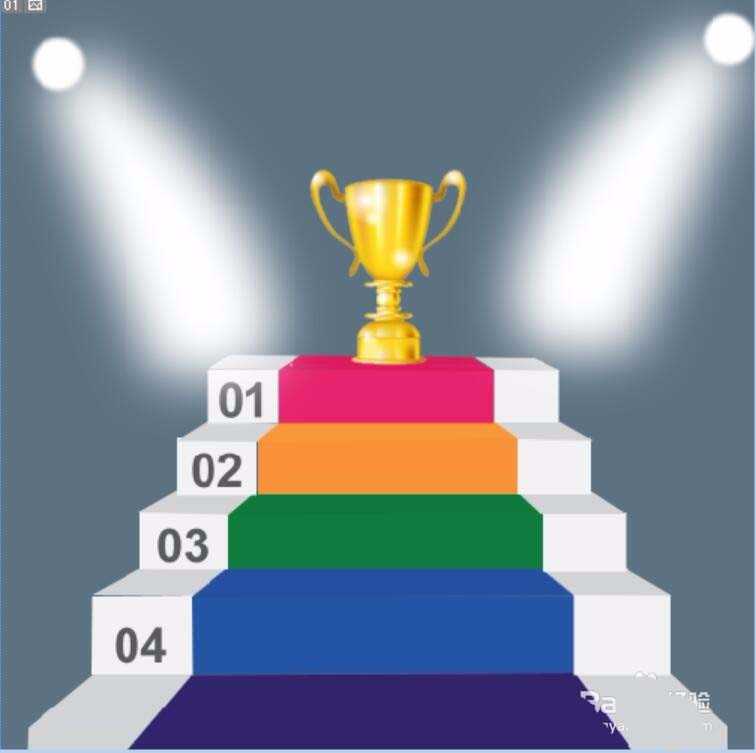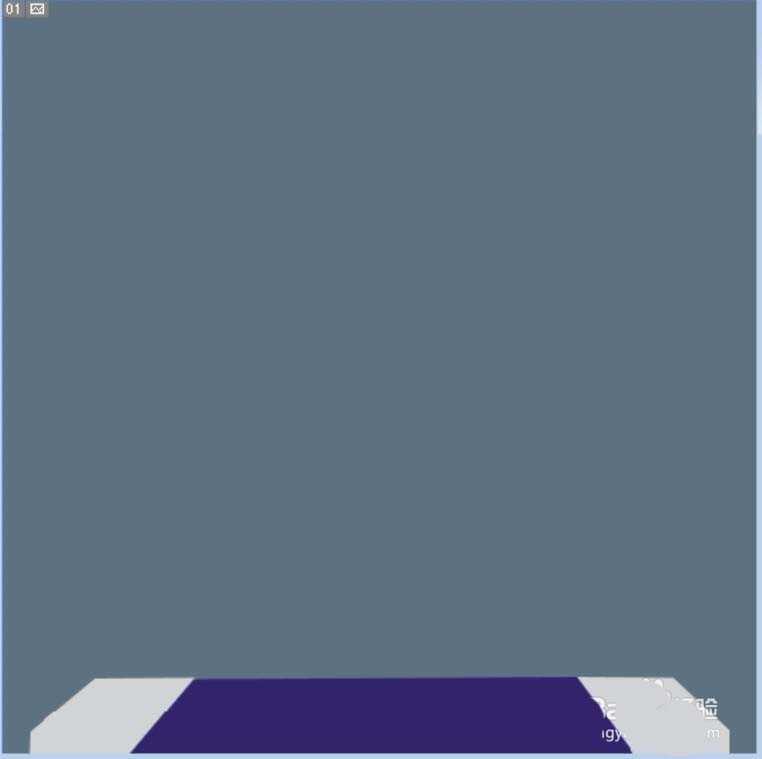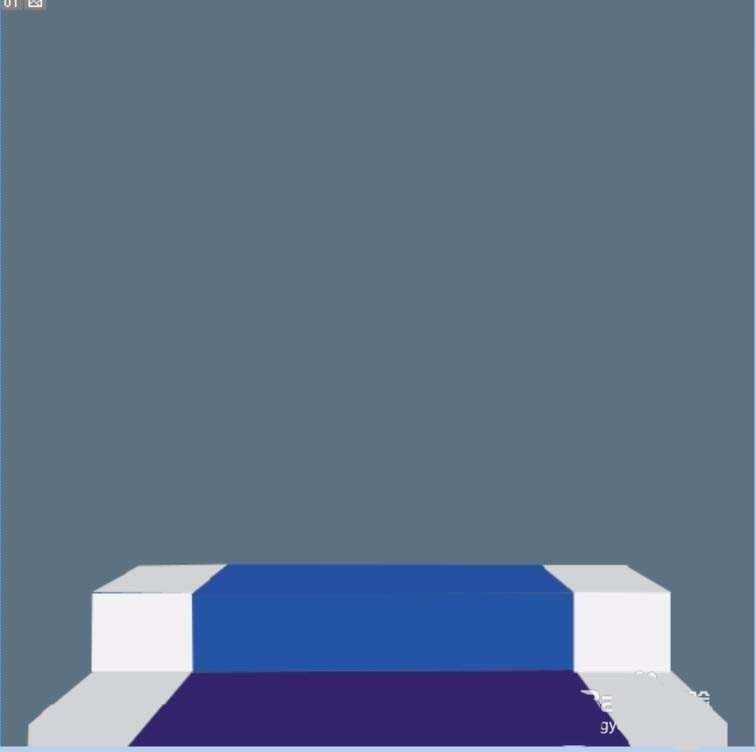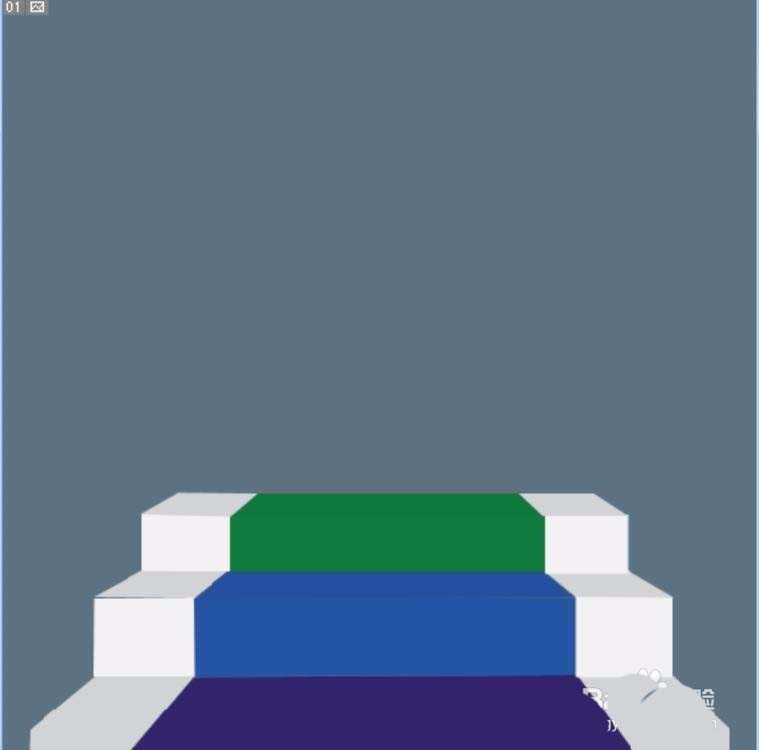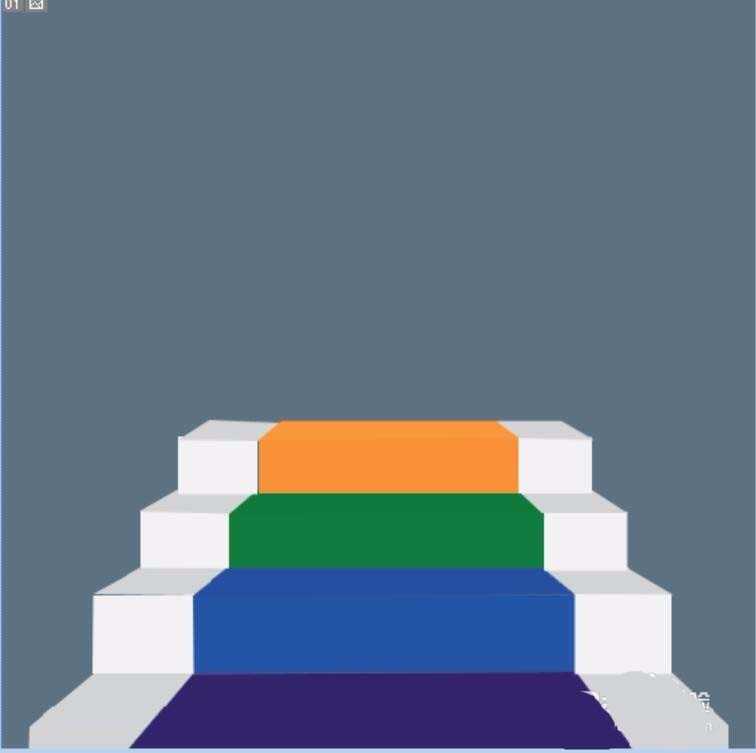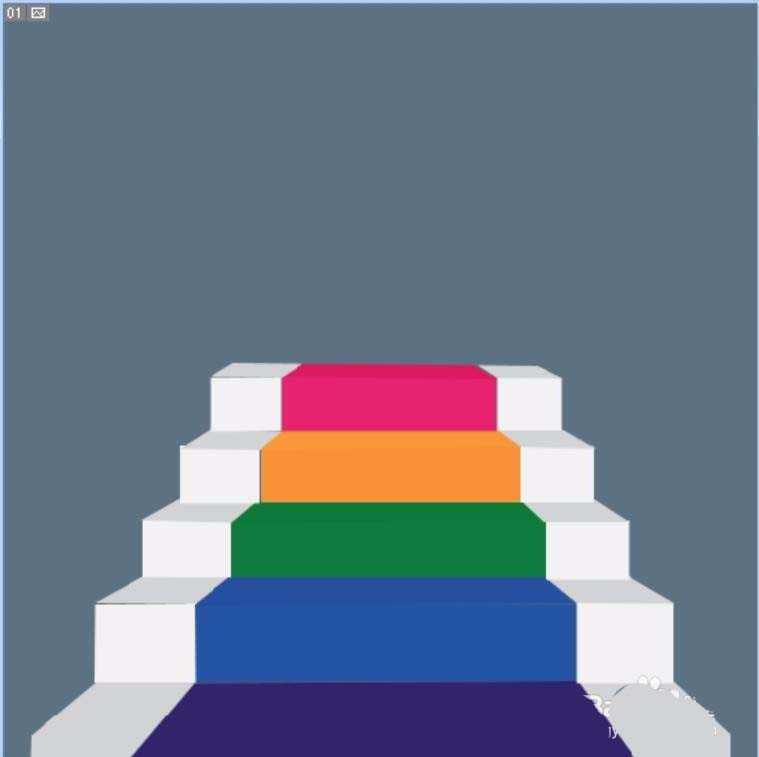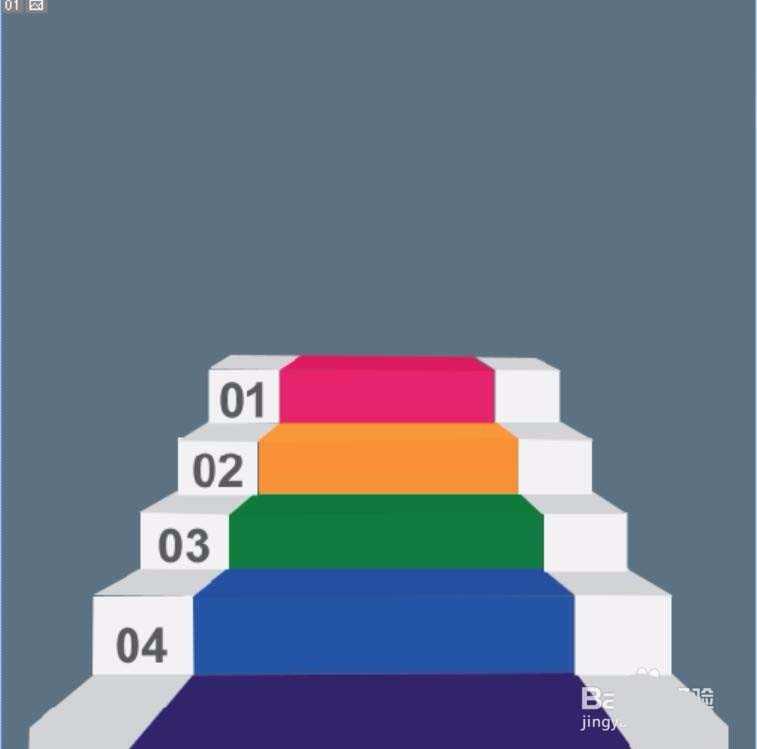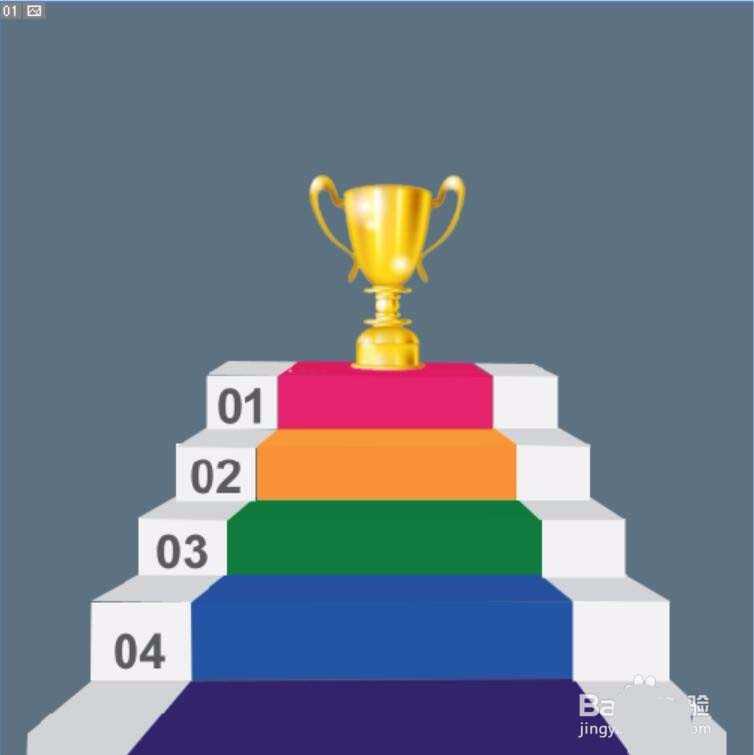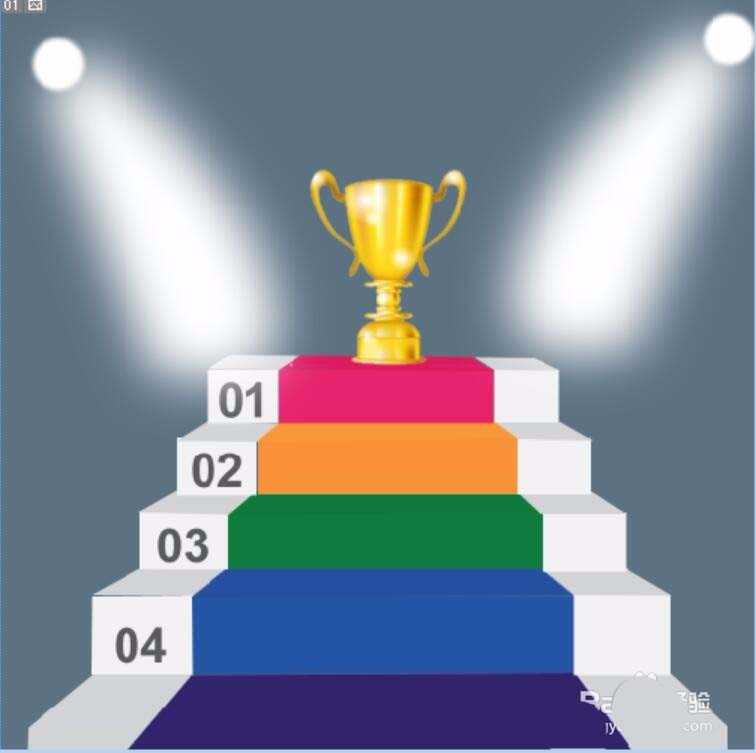ps中绘制图形很方便,想要绘制一个带有奖杯的奖台,该怎么绘制呢?下面我们就来看看详细的教程。
- 软件名称:
- Adobe Photoshop 8.0 中文完整绿色版
- 软件大小:
- 150.1MB
- 更新时间:
- 2015-11-04立即下载
1、为了更生动的表达这个数据图表,我们设计了一个阶梯的形式,从最下方的阶梯开始,一层层的让图表信息呈现出来。中间有色部分为数据区,两边为相关信息提示区,而阶梯的最上方就是金杯与聚光灯所在。先使用钢笔工具把最下面一层的样楼梯用三个路径绘制出来,分别填充为白色、蓝黑色、白色。
2、接下来,我们用同样的办法来一级级的绘制楼梯,一节楼梯分为两个截面,一个就是正面,一个就是顶面。我们对于第二级楼梯使用白色、蓝色、白色来呈现,一个面使用三个路径就可以了。
3、保持楼梯逐渐变小的趋势,我们对于第三节的楼梯,使用了白色、绿色、白色的色彩搭配。也同样是两个截面,一个截面三个路径的方法来绘制。
4、接下来,我们用同样的方法绘制出棕色的楼梯与红色的楼梯,所有的楼梯图形就完成绘制了。我们可以再次调整一下细节,比如有的接缝处需要变换一下大小让截面之间更加的紧密。
5、这一步,我们选择前景色为淡灰色,在每一节的楼梯的左面打出文字序号,从而代表了一个发展方向。
6、找到金杯的素材,我们去掉背景并调整一下大小与位置,让金杯出现在最上面的一个楼梯上面。
7、最后,我们使用选区羽化再填充白色的方法做出两个聚光灯的效果,让其光的方向照射到金杯上面。从而让这个创意信息图表设计完成了。
以上就是ps设计奖杯奖台的教程,希望大家喜欢,请继续关注。
相关推荐:
ps怎么设计一款绿色的蜗牛app图标?
ps怎么设计中国风的传统美食广告横幅?
ps怎么设计花瓣装饰的名片? ps名片的设计方法
广告合作:本站广告合作请联系QQ:858582 申请时备注:广告合作(否则不回)
免责声明:本站资源来自互联网收集,仅供用于学习和交流,请遵循相关法律法规,本站一切资源不代表本站立场,如有侵权、后门、不妥请联系本站删除!
免责声明:本站资源来自互联网收集,仅供用于学习和交流,请遵循相关法律法规,本站一切资源不代表本站立场,如有侵权、后门、不妥请联系本站删除!
暂无评论...
更新日志
2024年11月25日
2024年11月25日
- 凤飞飞《我们的主题曲》飞跃制作[正版原抓WAV+CUE]
- 刘嘉亮《亮情歌2》[WAV+CUE][1G]
- 红馆40·谭咏麟《歌者恋歌浓情30年演唱会》3CD[低速原抓WAV+CUE][1.8G]
- 刘纬武《睡眠宝宝竖琴童谣 吉卜力工作室 白噪音安抚》[320K/MP3][193.25MB]
- 【轻音乐】曼托凡尼乐团《精选辑》2CD.1998[FLAC+CUE整轨]
- 邝美云《心中有爱》1989年香港DMIJP版1MTO东芝首版[WAV+CUE]
- 群星《情叹-发烧女声DSD》天籁女声发烧碟[WAV+CUE]
- 刘纬武《睡眠宝宝竖琴童谣 吉卜力工作室 白噪音安抚》[FLAC/分轨][748.03MB]
- 理想混蛋《Origin Sessions》[320K/MP3][37.47MB]
- 公馆青少年《我其实一点都不酷》[320K/MP3][78.78MB]
- 群星《情叹-发烧男声DSD》最值得珍藏的完美男声[WAV+CUE]
- 群星《国韵飘香·贵妃醉酒HQCD黑胶王》2CD[WAV]
- 卫兰《DAUGHTER》【低速原抓WAV+CUE】
- 公馆青少年《我其实一点都不酷》[FLAC/分轨][398.22MB]
- ZWEI《迟暮的花 (Explicit)》[320K/MP3][57.16MB]